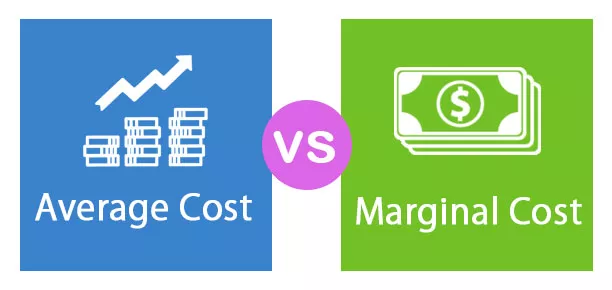VBA, kad jāatrod pēdējā rinda, ir daudz dažādu metožu, un visbiežāk izmantotā metode ir beigu (XLDown) metode, un ir arī citas metodes, piemēram, lai atrastu pēdējo vērtību, izmantojot funkciju VBA, End (XLDown) ). Rinda ir vienkāršākais veids, kā nokļūt pēdējā rindā.
Excel VBA pēdējā rinda
Ja koda rakstīšana ir pirmais progress, ko veicāt VBA, koda padarīšana par dinamisku ir nākamais solis jums. Excel ir pilns ar šūnu atsaucēm. Brīdī, kad mēs atsaucamies uz šūnu, tā kļūst fiksēta. Ja mūsu dati palielinās, mums jāatgriežas pie šūnas atsauces un jāmaina atsauces, lai rezultāts būtu atjaunināts.
Piemēram, apskatiet zemāk esošo kodu.
Kods:
Sub Last_Row_Example1 () diapazons ("D2"). Vērtība = WorksheetFunction.Sum (diapazons ("B2: B7")) Beigas Sub

Iepriekš minētajā kodā D2 teikts, ka šūnas vērtībai jābūt diapazona summēšanai (“B2: B7”).

Tagad es pievienošu sarakstam vairāk vērtību.

Tagad, ja es palaidīšu kodu, tas drīzāk nedos atjaunināšanas rezultātu, tas joprojām paliek vecā diapazona, ti, diapazona (“B2: B7”).
Tieši šeit dinamiskais kods ir ļoti svarīgs.
Kodu padarot dinamisku, ir ļoti svarīgi atrast pēdējo izmantoto rindu kolonnā. Šajā rakstā mēs apspriedīsim veidus, kā atrast pēdējo rindu programmā Excel VBA.
Kā kolonnā atrast pēdējo izmantoto rindu?
Tālāk ir sniegti piemēri, lai atrastu pēdējo izmantoto Excel VBA rindu.
1. metode
Pirms es jums izskaidroju kodu, es vēlos, lai jūs atcerētos, kā jūs dodaties uz parasto darblapas pēdējo rindu.
Mēs izmantosim īsinājumtaustiņu Ctrl + lejupvērstā bultiņa.
Tas aizvedīs mūs uz pēdējo izmantoto rindu pirms tukšas šūnas. Mēs izmantosim to pašu metodi arī VBA, lai atrastu pēdējo rindu.
1. darbība: definējiet mainīgo kā LONG.
Kods:
Sub Last_Row_Example2 () Dim LR As Long 'Lai saprastu LR = Pēdējās rindas beigu apakšsadaļa

2. solis: Šim mainīgajam mēs piešķirsim pēdējo izmantoto rindas numuru.
Kods:
Sub Last_Row_Example2 () Dim LR As Long 'Lai saprastu LR = Pēdējā rinda LR = End Sub

3. darbība: uzrakstiet kodu kā CELLS (Rows.Count,
Kods:
Sub Last_Row_Example2 () Dim LR As Long 'Lai saprastu LR = Pēdējā rinda LR = Cells (Rows.Count, End Sub

4. solis: Tagad kolonnas numuru miniet kā 1.
Kods:
Apakšējā_rindas_piemērs2 () Dim LR tikpat garš ”Lai saprastu LR = Pēdējā rinda LR = Šūnas (Rows.Count, 1) Beigas Sub

CELLS (Rows.Count, 1) nozīmē saskaitīt, cik rindu ir pirmajā kolonnā.
Tātad iepriekš minētais VBA kods mūs aizvedīs uz Excel lapas pēdējo rindu.
5. solis: Ja mēs atrodamies lapas pēdējā šūnā, lai pārietu uz pēdējo izmantoto rindu, mēs nospiedīsim īsinājumtaustiņu Ctrl + augšupvērstā bultiņa .
VBA mums jāizmanto beigu atslēga un uz augšu, ti, End VBA xlUp
Kods:
Sub Last_Row_Example2 () Dim LR As Long 'Lai saprastu LR = Pēdējā rinda LR = Cells (Rows.Count, 1). End (xlUp) End Sub

6. solis: Tagad tas aizvedīs mūs līdz pēdējai izmantotajai rindai no apakšas. Tagad mums ir nepieciešams šīs rindas numurs. Tāpēc izmantojiet rekvizītu ROW, lai iegūtu rindas numuru.
Kods:
Sub Last_Row_Example2 () Dim LR As Long 'Lai saprastu LR = Pēdējā rinda LR = Cells (Rows.Count, 1) .End (xlUp). Rindas beigu apakšdaļa

7. solis: Tagad mainīgajam pieder pēdējais izmantotais rindas numurs. Parādiet šī mainīgā vērtību ziņojuma lodziņā VBA kodā.
Kods:
Sub Last_Row_Example2 () Dim LR As Long 'Lai saprastu LR = Pēdējā rinda LR = Šūnas (Rows.Count, 1) .End (xlUp) .Rinda MsgBox LR End Sub

Palaidiet šo kodu, izmantojot F5 taustiņu vai manuāli. Tajā tiks parādīta pēdējā izmantotā rinda.

Izeja:

Pēdējā izmantotā šīs darblapas rinda ir 13.
Now I will delete one more line and run the code and see the dynamism of the code.

Ok, now the result automatically takes the last row.
This is what the dynamic VBA last row code is.
As I showed in the earlier example, change the row number from a numeric value to LR.
Code:
Sub Last_Row_Example2() Dim LR As Long 'For understanding LR = Last Row LR = Cells(Rows.Count, 1).End(xlUp).Row Range("D2").Value = WorksheetFunction.Sum(Range("B2:B" & LR)) End Sub

I have removed B13 and added the variable name LR.
Now it does not matter how many rows you add. It will automatically take the updated reference.
Method #2
We can also find the last row in VBA by using the Range object and special VBA cells property as well.
Code:
Sub Last_Row_Example3() Dim LR As Long LR = Range("A:A").SpecialCells(xlCellTypeLastCell).Row MsgBox LR End Sub

Kods norāda arī pēdējo izmantoto rindu. Piemēram, apskatiet zemāk redzamo darblapas attēlu.

Ja es palaidu kodu manuāli vai izmantojot F5 taustiņu, rezultāts būs 12, jo 12 ir pēdējā izmantotā rinda.

Izeja:

Tagad es izdzēsīšu 12. rindu un redzēšu rezultātu.

Lai arī esmu izdzēsis vienu rindu, rezultāts joprojām tiek rādīts kā 12.
Lai šis kods darbotos, mums pēc katras darbības ir jānospiež poga Saglabāt. Tad šis kods atgriezīs precīzus rezultātus.
Esmu saglabājis darbgrāmatu un tagad redzu rezultātu.

3. metode
Izmantotajā diapazonā mēs varam atrast VBA pēdējo rindu. Zemāk esošais kods atgriež arī pēdējo izmantoto rindu.
Kods:
Sub Last_Row_Example4 () Dim LR As Long LR = ActiveSheet.UsedRange.Rows (ActiveSheet.UsedRange.Rows.Count) .Rinda MsgBox LR End Sub

Tādējādi tiks atgriezta arī pēdējā izmantotā rinda.

Izeja: